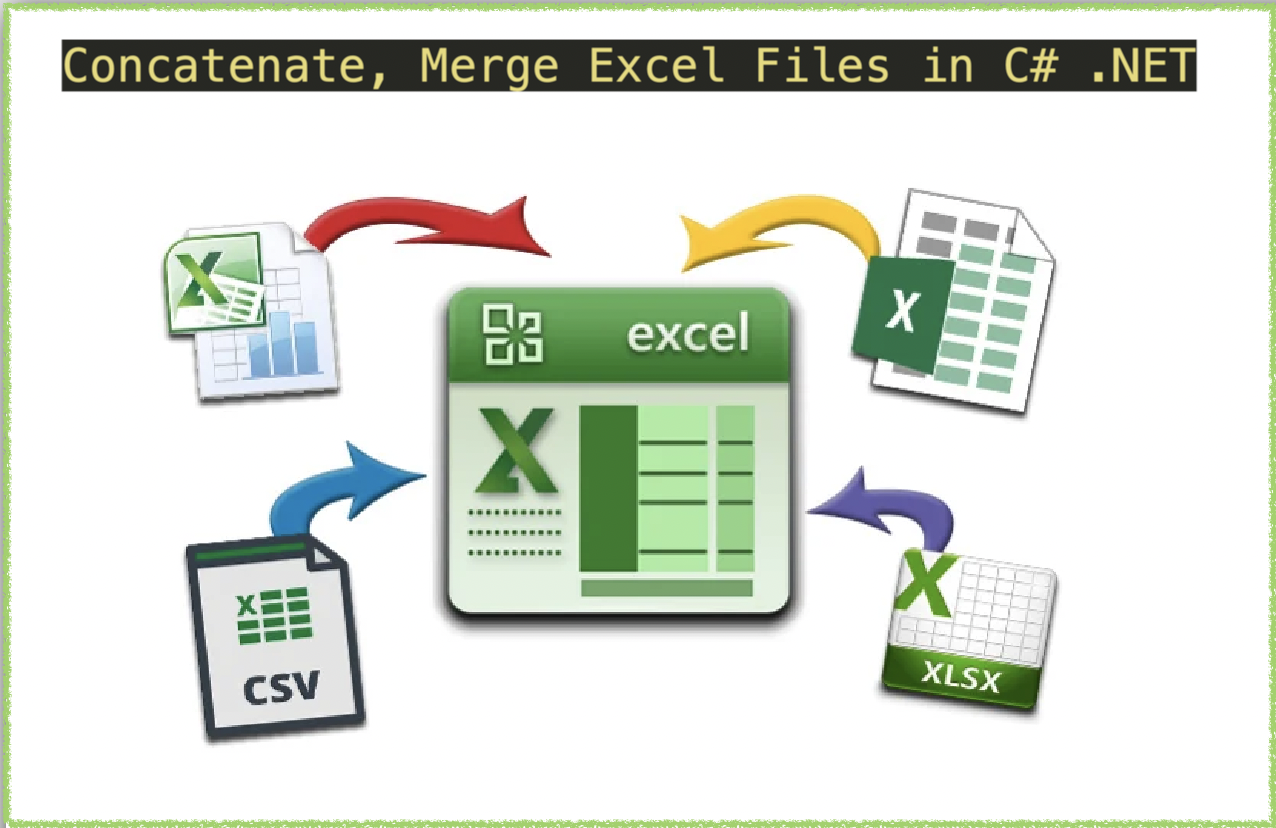
Yhdistä Excel (XLS, XLSX) -tiedostot C# .NET:ssä
Excel-tiedostojen yhdistäminen voi olla hyödyllinen tekniikka tiedonhallinnan virtaviivaistamiseen. Tarvitsetpa sitten myyntiraportteja, tilinpäätöstietoja tai asiakastietoja, Excel-tiedostojen yhdistäminen voi säästää aikaa ja vaivaa. Tässä artikkelissa tutkimme, miten Excel-tiedostoja ketjutetaan käyttämällä C# .NET- ja REST-sovellusliittymää. Käsittelemme erilaisia skenaarioita, joissa ketjuttaminen voi olla hyödyllistä, kuten silloin, kun sinulla on useita tiedostoja, joilla on samanlaiset tietorakenteet, tai kun sinun on yhdistettävä tietoja eri muodoista. Opit kirjoittamaan yksinkertaista ja tehokasta koodia ketjutusprosessin automatisoimiseksi ja manuaalisten virheiden välttämiseksi. Sukellaan siis Excel-ketjujen maailmaan ja yksinkertaistetaan työnkulkuasi jo tänään.
Yhdistä Excel REST API
Jos etsit tehokasta ja yksinkertaista tapaa ketjuttaa Excel-tiedostoja C# .NET:n avulla, Aspose.Cells Cloud SDK on loistava vaihtoehto. Se tarjoaa yksinkertaisen käyttöliittymän XLS:n, XLSX:n ja muiden tiedostomuotojen yhdistämiseen REST-sovellusliittymien avulla. Käyttämällä tätä pilvipohjaista ratkaisua voit poistaa monimutkaisen ohjelmisto- ja laitteistoinfrastruktuurin asentamisen tarpeen. Aspose.Cells Cloud SDK for .NET tarjoaa myös ominaisuuksia, kuten rivien ja sarakkeiden automaattisen sovituksen, tietojen lajittelun ja muotoilun käyttämisen yhdistettyihin soluihin. Käyttämällä tätä sovellusliittymää voit vähentää merkittävästi kehitystyötä ja vaivaa sekä parantaa tuottavuutta.
Nyt, jotta voimme käyttää SDK:ta, lisäämme sen viittauksen sovellukseemme NuGet-paketinhallinnan kautta. Hae vain “Aspose.Cells-Cloud” ja paina Lisää paketti -painiketta. Toiseksi, jos sinulla ei ole tiliä Cloud Dashboardin kautta, luo ilmainen tili käyttämällä voimassa olevaa sähköpostiosoitetta ja hanki henkilökohtaiset asiakastunnuksesi.
Yhdistä Excel C#:lla
Tässä osiossa lataamme kaksi laskentataulukkoa pilvitallennustilasta ja yhdistämme sitten toisen Excel-työkirjan ensimmäiseen.
// Täydelliset esimerkit ja datatiedostot ovat osoitteessa
https://github.com/aspose-cells-cloud/aspose-cells-cloud-dotnet/
// Hanki asiakkaan tunnistetiedot osoitteesta https://dashboard.aspose.cloud/
string clientSecret = "4d84d5f6584160cbd91dba1fe145db14";
string clientID = "bb959721-5780-4be6-be35-ff5c3a6aa4a2";
// luo CellsApi-ilmentymä välittämällä ClientID ja ClientSecret
CellsApi cellsInstance = new CellsApi(clientID, clientSecret);
// ensimmäinen Excle-työkirja asemalla
string first_Excel = "input.xls";
// toisen Excel-työkirjan nimi
string second_Excel = "myDocument.xlsx";
// luo sanakirjaobjekti, joka säilyttää syötetyt Excel-työkirjat
Dictionary<String, Stream> mapFiles = new Dictionary<string, Stream>();
mapFiles.Add(first_Excel, File.OpenRead(first_Excel));
mapFiles.Add(second_Excel, File.OpenRead(second_Excel));
// lataa syötetyt Excel-tiedostot pilvitallennustilaan
try
{
foreach (KeyValuePair<String, Stream> dictionary in mapFiles)
{
// lataa jokainen työkirja pilvitallennustilaan
cellsInstance.UploadFile(dictionary.Key, dictionary.Value);
}
}
catch(Exception ex)
{
// kaikki poikkeukset tiedoston lataamisen aikana pilvitallennustilaan
Console.Write(ex.StackTrace);
}
try
{
// alusta Excelin yhdistämistoiminto
var response = cellsInstance.CellsWorkbookPostWorkbooksMerge(first_Excel, second_Excel, folder: null, storageName: null, mergedStorageName: null);
// tulosta onnistumisviesti, jos ketjutus onnistuu
if (response != null && response.Equals("OK"))
{
Console.WriteLine("Concatenate Excel operation completed successfully !");
Console.ReadKey();
}
}
catch (Exception ex)
{
Console.WriteLine("error:" + ex.Message + "\n" + ex.StackTrace);
}
Kehitetään ymmärrystämme yllä olevasta koodinpätkästä:
CellsApi cellsInstance = new CellsApi(clientID, clientSecret);
Luo CellsApi-objekti samalla, kun välität asiakkaan tunnistetiedot argumentteina.
Dictionary<String, Stream> mapFiles = new Dictionary<string, Stream>();
Luo sanakirjaobjekti, joka sisältää syötettävien Excel-työkirjojen nimet ja sisällön
mapFiles.Add(first_Excel, File.OpenRead(first_Excel));
Lisää syötetyt Excel-tiedostot sanakirjaobjektiin. Lisäämme tiedostoja avain-arvo-pareina.
foreach (KeyValuePair<String, Stream> dictionary in mapFiles)
{
// upload each workbook to cloud storage
cellsInstance.UploadFile(dictionary.Key, dictionary.Value);
}
Iteroi sanakirjaesiintymän kautta ja lataa jokainen Excel-työkirja pilvitallennustilaan.
// initialize the conversion operation
var response = cellsInstance.CellsWorkbookPostWorkbooksMerge(first_Excel, second_Excel, folder: null, storageName: null, mergedStorageName: null);
Kutsu menetelmä käynnistääksesi Excelin yhdistämistoiminnon. Kaikki toisen Excel-työkirjan laskentataulukot yhdistetään ensimmäiseen Excel-työkirjaan.

Yhdistetty Excel-työkirjojen esikatselu.
Yllä olevassa esimerkissä käytetyt Excel-mallityökirjat voidaan ladata osoitteesta myDocument.xlsx ja TestCase.xlsx.
Yhdistä Excel käyttämällä cURL-komentoja
Excel-tiedostojen yhdistäminen REST API:lla on erinomainen tapa. REST-sovellusliittymät tarjoavat yksinkertaisen ja tehokkaan tavan yhdistää Excel-tiedostoja, ja ne voidaan helposti integroida muihin ohjelmistotyökaluihin. Yksi REST API:n käytön suurimmista vahvuuksista on kyky työskennellä eri tiedostomuotojen kanssa, mukaan lukien XLS, XLSX, CSV ja monet muut. Lisäksi REST API:t ovat erittäin skaalautuvia ja pystyvät käsittelemään suuria tietojoukkoja, joten ne ovat erinomainen valinta yritystason tiedonhallintaan. Kun yhdistät Excel-työkirjoja REST-sovellusliittymien avulla, voit säästää kehitysaikaa ja vaivaa, parantaa tietojen tarkkuutta ja yksinkertaistaa työnkulkua.
Nyt meidän on ensin luotava JWT-käyttöoikeustunnus asiakkaan tunnistetietojen perusteella:
curl -v "https://api.aspose.cloud/connect/token" \
-X POST \
-d "grant_type=client_credentials&client_id=bb959721-5780-4be6-be35-ff5c3a6aa4a2&client_secret=4d84d5f6584160cbd91dba1fe145db14" \
-H "Content-Type: application/x-www-form-urlencoded" \
-H "Accept: application/json"
Kun meillä on JWT-tunnus, meidän on yhdistettävä Excel-työkirjoja PostWorkbooksMerge API:n avulla. Yhdistetty Excel säilyy pilvitallennustilassa.
curl -v -X POST "https://api.aspose.cloud/v3.0/cells/TestCase.xlsx/merge?mergeWith=myDocument(1).xlsx" \
-H "accept: application/json" \
-H "authorization: Bearer <JWT Token>"
Päätelmät
Yhteenvetona voidaan todeta, että Excel-tiedostojen yhdistäminen C# .NET- ja REST-sovellusliittymien avulla on tehokas tapa virtaviivaistaa tiedonhallintaprosessia ja lisätä tuottavuutta. Riippumatta siitä, haluatko yhdistää tietoja useista lähteistä (XLS, XLSX jne.) tai automatisoida toistuvia tehtäviä, Excel-tiedostojen ketjuttaminen voi säästää aikaa ja vaivaa. Hyödyntämällä pilvipohjaisten REST-sovellusliittymien tehoa voit suorittaa tietojen käsittelytehtäviä ilman monimutkaisia ohjelmistoasennuksia tai laitteistoinfrastruktuuria. Olemme myös oppineet, että CURL-komentoja voidaan käyttää myös REST-sovellusliittymien testaamiseen ja integroimiseen muiden ohjelmistotyökalujen kanssa. Joten olitpa aloittelija tai kokenut kehittäjä, Excel-tiedostojen yhdistäminen REST API- ja CURL-komennoilla on harkitsemisen arvoinen lähestymistapa. Lopuksi, noudattamalla tässä artikkelissa kuvattuja yksinkertaisia ohjeita, voit aloittaa Excel-tiedostojen yhdistämisen helposti ja virtaviivaistaa työnkulkua.
Jos kohtaat ongelmia API:n käytössä, ota meihin yhteyttä asiakastukikeskusteluryhmän kautta.
Aiheeseen liittyvät artikkelit
Saat lisätietoja seuraavista linkeistä: